Cómo encontrar la última fila con datos en Excel con VBA
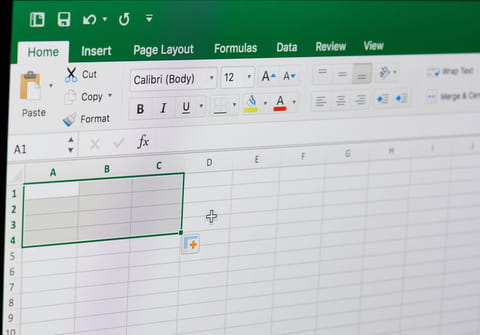
En las últimas versiones, el número de líneas que puede tener una hoja de Excel ha aumentado considerablemente. En este artículo te enseñamos un método sencillo para buscar, mostrar, seleccionar y obtener la última fila que contiene datos, entre otros.
¿Cómo ir a la última fila con datos en Excel?
Los pasos por seguir son los siguientes:
- En primer lugar, tendrás que crear una Macro. Para ello: dirígete al a pestaña Vista > Macros > Grabar Macro.
- Escoge un nombre y, si lo deseas, escribe una breve descripción.
- A continuación, haz clic en OK.
- Haz clic en el botón que permite detener la grabación. Este se encuentra en la esquina inferior izquierda:
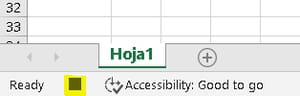
- Dirígete a Vista > Macros > ver Macros. En la lista debería aparecer la Macro que acabas de crear. Haz clic en ella y pulsa Editar.
- Y es aquí donde podrás insertar el código necesario para buscar la última fila con datos. Para ello, tendrás que especificar la columna. Por ejemplo, si deseas conocer en qué fila está el último dato de la columna A, escribe:
'Columna A ult = Cells(Rows.Count, 1).End(xlUp).Row MsgBox ult
- Si deseas hacer lo mismo con la columna B, modificamos el número de fila a 2:
'Columna B ult = Cells(Rows.Count, 2).End(xlUp).Row MsgBox ult
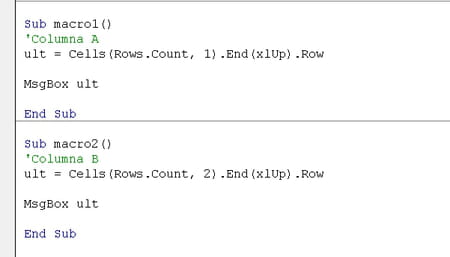
- Por último, para ejecutar la Macro, dirígete a Vista > Macros > ver Macros y haz doble clic sobre ella. Enseguida, te mostrará el número de fila (correspondiente a la columna especificada) que contiene el último dato. ¡Así de fácil!
¿Cómo contar las filas con datos en Excel?
Contar las filas con datos en Excel es esencial para muchos análisis y gestiones de bases de datos. Existen diferentes maneras de hacerlo, pero una de las más simples y directas es a través de la función CONTARA. Aquí te explicamos cómo hacerlo paso a paso:
- Seleccionar la celda donde deseas mostrar el conteo: elige una celda en blanco donde quieras mostrar el número de filas con datos.
- Escribir la fórmula: haz clic en la barra de fórmulas o presiona F2 y escribe '=CONTARA('.
- Especificar el rango: selecciona el rango de celdas que quieres contar. Por ejemplo, si deseas contar las filas con datos de la columna A desde A1 hasta A100, tu fórmula se vería así: '=CONTARA(A1:A100)'.
- Presionar Enter: al presionar Enter, Excel calculará el número de celdas en el rango especificado que contienen datos, ya sean números, textos, fechas o cualquier otro tipo de información. Las celdas vacías no se contarán.
Si no estás seguro de cuántas filas tiene tu conjunto de datos y simplemente deseas contar todas las filas con datos de una columna completa, puedes seleccionar toda la columna, por ejemplo, '=CONTARA(A:A)'. Sin embargo, ten cuidado al usar esta fórmula en hojas de cálculo muy grandes, ya que podría ralentizar Excel.
La función CONTARA es muy versátil, pues no solo se limita a contar números; también incluye celdas con texto, errores y otros tipos de datos. Por lo tanto, es una herramienta esencial para tener en tu repertorio de Excel, especialmente cuando trabajas con grandes conjuntos de datos.
¿Cómo ir a la última fila con datos en Google Sheets?
En Google Sheets, no necesitas grabar una macro como en Excel para ir a la última fila con datos. Sin embargo, puedes usar Google Apps Script, que es el lenguaje de programación basado en JavaScript que se utiliza en Google Sheets, para hacer esto. A continuación, te explicamos cómo hacerlo:
- Abrir Google Apps Script:
- Abre tu hoja de cálculo en Google Sheets.
- Haz clic en Extensiones o Complementos (dependiendo de tus ajustes de idioma) en la barra de menú superior.
- Selecciona Editor de secuencias de comandos.
- Escribir el código: En el editor de Google Apps Script, borra cualquier código existente y pega el siguiente código:
function irUltimaFila() {
var hoja = SpreadsheetApp.getActiveSpreadsheet().getActiveSheet();
var ultimaFila = hoja.getLastRow();
hoja.setActiveCell(hoja.getRange(ultimaFila, 1));
}
- Guardar y cerrar:
- Haz clic en el ícono de disco o Archivo > Guardar para guardar tu script.
- Cierra el editor de Google Apps Script.
- Ejecutar la función:
- Vuelve a tu hoja de cálculo en Google Sheets.
- Haz clic en Extensiones o Complementos > Editor de secuencias de comandos.
- En el editor, selecciona la función irUltimaFila en el menú desplegable que se encuentra en la parte superior y haz clic en el icono de reproducción (triángulo) para ejecutarla.
Después de ejecutar la función, Google Sheets te llevará automáticamente a la última fila con datos en tu hoja de cálculo.
¿TIENES MÁS PREGUNTAS SOBRE EXCEL? ¡CONSULTA NUESTRO FORO DE DISCUSIÓN!

